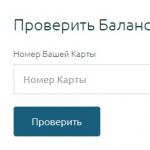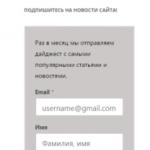CD에서 정보를 복사할 때 매우 자주 / DVD 디스크체계 CRC 데이터 오류 발생... 무슨 뜻이에요? 즉, 불행히도 디스크가 손상되어 정보를 복사할 수 없습니다. 그러나 절망하지 마십시오. 탈출구가 있습니다! 프로그램이 있습니다읽기 어렵거나 손상된 디스크에서 정보를 읽을 수 있습니다. 이러한 디스크에서 정보를 복사하는 방법 - 이 기사에서 자세히 설명합니다.
CRC 오류 의미귀하의 매체, 즉 디스크는 기계적 손상으로 인해 읽을 수 없습니다. 또는 컴퓨터의 드라이브가 다소 오래되고 닳았습니다. 먼저 다른 컴퓨터에서 디스크 복사를 시도하고 다시 읽기 오류가 발생하면 디스크 자체가 손상된 것입니다.
이 경우 디스크에 먼지와 손상이 있는지 검사해야 합니다. 먼지와 손가락으로 디스크를 가볍게 닦을 수 있으며 줄무늬를 남기지 않고 광신도가 없습니다! 디스크 상단(비문이 쓰여진 부분)이 손상된 경우 마커로 스케치해야 합니다(때로는 도움이 됨).
다음으로 필요한 하나의 매우 유용한 프로그램을 설치이러한 경우 - BadCopy Pro. 프로그램은 손상된 디스크에서 정보를 읽을 수 있습니다. 체크섬이 일치하지 않고 CRC 오류가 팝업되는 불량 섹터 읽기를 위한 특수 알고리즘을 구현합니다. 그러나 여전히 완전한 복사가 보장되지는 않습니다. 예를 들어, 이것은 비디오 파일에 중요하지 않습니다. 볼 때 몇 바이트 누락된 것을 거의 눈치채지 못할 것입니다(복사되지 않음, 손상된 정보). 최대 - 이해할 수 없는 몇 가지 손상된 프레임이 나타날 수 있습니다. 그러나 모두 동일하게 정보가 복사되고 볼 수 있지만 손상된 디스크에서는 이것을 수행하는 것이 거의 불가능합니다! 이러한 디스크는 경련, 정지, 때로는 오랜 시간 동안 작동합니다.
BadCopy는 읽을 수 없는 디스크, 플로피 디스크, 하드 드라이브, 플래시 드라이브 등에서 데이터를 복구할 수 있습니다. 이 프로그램을 사용하면 다양한 유형의 파일을 복구할 수 있습니다. 그래픽, 텍스트 문서, 실행 파일, 아카이브 등
간단하고 직관적인 인터페이스와 단계별 대화 마법사를 통해 초보자도 목표를 달성할 수 있습니다.
매체가 심하게 훼손된 경우 잠시만 기다려 주십시오. 그러나 100% 정보 복구를 보장할 수는 없습니다. 그것은 모두 디스크의 손상 정도에 달려 있습니다. 프로그램은 복구된 모든 데이터를 하드 디스크의 지정된 폴더에 복사합니다.
이 프로그램은 다음과 같은 경우에도 도움이 될 수 있습니다.
- 읽을 수 없는 파일에 액세스합니다.
- 디지털 카메라에서 손실된 사진을 복구합니다.
- 빠른 포맷의 결과로 플로피에서 삭제된 파일을 복구합니다.
- 플로피 디스크, CD/DVD-R 및 CD/DVD-RW 디스크에서 손실된 파일을 복구합니다.
- CD / DVD-RW 디스크에 각 세션 동안 기록된 데이터를 복구합니다.
그게 다야 - 행운을 빕니다!
데이터 오류(CRC)는 내장 하드 드라이브뿐만 아니라 다른 드라이브에서도 발생합니다. USB 플래시, 외장형 HDD. 이것은 일반적으로 다음과 같은 경우에 발생합니다: 토렌트를 통해 파일을 다운로드할 때, 게임 및 프로그램을 설치할 때, 파일 복사 및 쓰기.
CRC 오류는 파일의 체크섬이 일치하지 않음을 의미합니다. 즉, 이 파일은 손상되거나 변경되어 프로그램에서 처리할 수 없습니다.
이 오류가 발생한 조건에 따라 문제에 대한 솔루션이 생성됩니다.
방법 1: 작동하는 설치 파일/이미지 사용
문제:컴퓨터에 게임이나 프로그램을 설치하거나, 이미지를 캡처하려고 할 때 CRC 오류가 발생합니다.

결정:이것은 일반적으로 파일이 손상되어 다운로드되었기 때문에 발생합니다. 예를 들어 인터넷이 불안정할 때 이런 일이 발생할 수 있습니다. 이 경우 설치 프로그램을 다시 다운로드해야 합니다. 필요한 경우 다운로드 관리자 또는 토렌트 프로그램을 사용하여 다운로드하는 동안 연결이 중단되지 않도록 할 수 있습니다.
또한 다운로드한 파일 자체가 손상될 수 있으므로 재다운로드 후 문제가 발생하면 대체 다운로드 소스("미러" 또는 토렌트)를 찾아야 합니다.
방법 2: 디스크에 오류가 있는지 확인
문제:전체 디스크에 대한 액세스가 불가능하거나 하드 디스크에 저장된 설치 프로그램이 작동하지 않아 이전에는 문제 없이 작동했습니다. 
결정:이 문제는 파일 시스템이 하드 드라이브위반했거나 깨진 섹터(물리적 또는 논리적). 불량 물리 섹터를 복구할 수 없는 경우 하드 디스크의 오류 수정 프로그램을 사용하여 나머지 상황을 해결할 수 있습니다.
기사 중 하나에서 HDD의 파일 시스템 및 섹터 문제를 해결하는 방법에 대해 이미 이야기했습니다.
방법 3: 토렌트의 올바른 배포판 찾기
문제:토렌트를 통해 다운로드한 설치 파일이 작동하지 않습니다. 
결정:아마도 소위 "깨진 배포판"을 다운로드했을 것입니다. 이 경우 토렌트 사이트 중 하나에서 동일한 파일을 찾아 다시 다운로드해야 합니다. 손상된 파일은 하드 드라이브에서 삭제할 수 있습니다.
방법 4: CD/DVD 확인
문제: CD/DVD 디스크에서 파일을 복사하려고 하면 CRC 오류가 나타납니다. 
결정:대부분 디스크 표면이 손상되었습니다. 먼지, 오물, 흠집이 없는지 확인하십시오. 뚜렷한 신체적 결함으로 인해 아무 일도 일어나지 않을 것입니다. 정보가 정말로 필요한 경우 유틸리티를 사용하여 손상된 디스크에서 데이터를 복구할 수 있습니다.
거의 모든 경우에 나열된 방법 중 하나로 나타난 오류를 제거하기에 충분합니다.
일부 사용자는 모든 소스에서 파일을 다운로드(또는 설치)할 때 "데이터 오류(CRC)" 메시지로 나타나는 CRC 오류가 발생할 수 있습니다. 이 문제는 일반적으로 시스템이 로드된 파일의 제어 데이터에서 불일치를 감지하여 CRC 데이터에 오류 메시지가 표시될 때 발생합니다. 이 글에서는 CRC 데이터 오류가 무엇인지, 어떤 조건에서 발생하는지, 해결 방법에 대해 설명하겠습니다.
"위치를 사용할 수 없음" 오류 스크린샷
CRC 란 무엇입니까?
CRC 데이터에 오류가 발생한 상황에서 어떻게 해야 하는지 설명하기 전에 "CRC"가 무엇인지 설명해야 합니다.
아시다시피 CRC (주기 중복 검사 - "주기적 중복 검사"로 번역됨)"파일 체크섬"을 만들고 확인하기 위한 알고리즘입니다. 후자는 손상 또는 손실을 방지하기 위해 전송된 데이터의 무결성을 모니터링하는 데 사용됩니다.
순환 코드를 기반으로 하는 이 알고리즘은 파일의 체크섬을 계산하여 파일 자체에 추가합니다. 다운로드(복사) 시 이 파일의체크섬을 계산하는 알고리즘을 보유하고 있는 시스템은 수신된 데이터의 정확성을 확인하고 불일치가 발생하면 CRC(데이터 오류 - 주기 중복 확인) 오류 메시지를 발행합니다.
CRC 알고리즘은 1961년에 발명되었으며 여러 번 살아남았습니다. 질적 개선, 그리고 지금 보편적 치료법수신된 데이터의 무결성을 확인합니다.

CRC 에러 발생의 특징
이 기능 장애의 원인으로 CRC 오류의 구체적인 원인은 다음과 같습니다.
- 전송 중인 네트워크 데이터 패킷의 손실 또는 손상
- 하드 디스크의 데이터 손실 또는 손상(예: 불량 섹터로 인한)
- 정보가 포함된 광 디스크(CD, DVD 등)의 물리적 손상
- 시스템 레지스트리의 무결성 위반
- 프로그램을 설치하는 동안 우발적인 충돌;
- 잘못된 파일 구성 등이 있습니다.
CRC 코드를 표시하기 위해 HashTab과 같은 프로그램이 있습니다. 설치 후 파일 자체의 속성(파일을 마우스 오른쪽 버튼으로 클릭한 다음 "속성 선택)"은 체크섬 값을 표시합니다. 이 파일.

CRC 데이터 오류 - 하드 디스크 문제
그렇다면 CRC 오류는 어떻게 수정합니까? 하드 드라이브 액세스 문제로 인해 정기적으로 발생하므로 다음을 수행하는 것이 좋습니다.
작업 1. 하드 드라이브에서 손실된 데이터를 복구합니다. 만약 이 문제하드 디스크의 파일에 액세스하려고 할 때 발생하면 다양한 프로그램을 사용하여 손실된 데이터를 복구하는 것이 좋습니다. 특히, 당신은 실제로 그러한 시도를 할 수 있습니다 소프트웨어 제품내가 고려하고 있는 작업을 위해 특별히 설계된 Power Data Recovery 또는 BadCopy Pro와 같은 것입니다.
예를 들어 Power Data Recovery를 사용하려면 응용 프로그램을 다운로드하여 설치하고 메뉴에서 "손상된 파티션 복구"를 선택한 다음 전체 검사를 수행해야 합니다. 손실된 데이터를 복구할 수 있는 경우 우선 신뢰할 수 있고 안전한 매체에 데이터를 복사해야 합니다.

2단계. 하드 드라이브의 데이터에 대한 액세스를 복원하는 다른 옵션은 시스템 디스크 검사 유틸리티를 사용하는 것입니다.
- 탐색기로 이동하여 문제가 있는 디스크(예: C :)를 마우스 오른쪽 버튼으로 클릭하고 나타나는 메뉴에서 "속성"을 선택합니다.
- "서비스" 탭으로 이동하여 "확인 실행"을 클릭하고 디스크 확인을 위한 두 가지 옵션 앞에 확인 표시를 하고 "확인"을 클릭한 다음 컴퓨터를 다시 시작합니다.
- 재부팅 후 시스템은 자동으로 하드 디스크의 데이터 무결성 검사를 사용하고 불량 섹터 복구를 시도합니다(시간이 걸릴 수 있음).

작업 3. 명령줄을 관리자로 실행할 수도 있습니다("시작" 버튼 클릭, 검색 창에 cmd 입력(Enter 키를 누르지 않음), 오른쪽 마우스로 상단에 나타나는 동일한 유형의 결과 클릭 버튼을 누르고 "관리자 권한으로 실행)을 선택합니다. 명령줄에서 다음을 작성해야 합니다.
chkdsk c: / r / f - (필요한 경우 "c:" 대신 다른 문제가 있는 디스크의 이름을 입력) 엔터를 누르고 확인이 완료될 때까지 기다립니다.
CRC 오류 수정 방법 - 대안
에 대한 문제 외에도 하드 디스크, CRC 오류는 다른 이유로도 발생할 수 있습니다. 따라서 CRC 오류를 수정하려면 다음을 수행하십시오.

- 만약 주어진 오류게임을 설치할 때 나타나는 경우 검증된 수준의 프로그램을 사용하여 다른 소스에서 해당 이미지(또는 프로그램 파일 자체)를 다시 다운로드하는 것이 더 쉬울 것입니다. 마스터 다운로드아마도 이것은 CRC 오류를 제거하는 데 도움이 될 것입니다.
결론
CRC 데이터에 오류가 있는 경우 우선 이 오류가 발생한 조건을 확인하십시오. 대부분의 경우 네트워크에서 디스크 이미지(또는 프로그램 자체)를 다운로드하여 설치하려고 할 때 발생합니다. 이 경우 효과적인 도구는 대부분의 경우 지정된 문제를 효과적으로 해결하는 데 도움이 되는 대체 리소스를 사용하여 이러한 파일을 다운로드하는 것입니다. 하드 드라이브의 기능 장애를 다루는 경우 Power Data Recovery 또는 BadCopyPro와 같은 프로그램을 사용해야 합니다. 이 프로그램은 필요한 파일에 대한 액세스를 복원하는 데 도움이 될 수 있습니다.
유틸리티가 액세스한 파일의 체크섬이 일치하지 않으면 데이터 오류(CRC)가 발생합니다. 이것은 파일이 어떤 식으로든 수정되었거나 손상되었음을 의미할 수 있습니다.
이 문제는 주로 응용 프로그램과 게임을 설치할 때 발생합니다. 디스크에 있는 파일의 복사본을 만듭니다. 디스크를 쓰거나 토렌트 유틸리티를 통해 다운로드하십시오. 이제 crc 데이터 오류의 주요 원인을 살펴보겠습니다.
이미지의 체크섬을 확인해야 합니다. 특히 당신이 그물에서 말한 경우. 이렇게 하려면 유틸리티를 다운로드해야 합니다. 해시탭... 설치 후 속성이 있는 창에 나타납니다. 새로운 삽입"라는 이름으로 파일 해시 합계". 이를 사용하여 이미지의 해시 합계와 사이트에 표시된 금액을 비교할 수 있습니다.
이 금액이 합산되지 않으면 이 이미지를 다시 다운로드해야 합니다. 이를 위해 유틸리티를 사용하는 것이 가장 좋습니다. 유토렌트... 파일을 다운로드할 때 그녀는 자신의 체크섬을 계산합니다. 직접 링크에서 파일을 다운로드하는 경우 유틸리티를 사용할 수 있습니다. 마스터 다운로드.
드라이브에서 HDD로 복사 시 CRC 데이터 오류 발생
대부분의 경우 사용 중인 디스크가 손상되었거나 더러움이 있어서 오류가 발생합니다. 지우고 디스크에서 복사를 시도하십시오. 아무 것도 나오지 않았지만 CD에 있는 파일이 정말 필요한 경우 유틸리티를 사용할 수 있습니다. 배드카피프로.
유틸리티 또는 게임을 설치할 때 CRC 데이터 오류가 발생합니다.
가장 좋은 해결책은 다운로드한 이미지를 다시 다운로드하는 것입니다. 위에서 언급했듯이 다음과 같은 유틸리티를 사용하는 것이 가장 좋습니다. 마스터 다운로드(직접 링크의 경우) 및 유토렌트(토렌트 업로드용).
HDD에서 유틸리티를 설치할 때 crc 데이터에 오류가 발생함
여기에서 파일 시스템을 확인해야 합니다. 이렇게 하려면 다음을 수행하십시오.
- 키 조합을 누르십시오 승리 + R그리고 명령어를 쓴다 cmd... 그래서 당신은 간다 명령줄.
- 에 명령줄쓰다 chkdsk c: / r / f(문자 C는 논리 드라이브입니다). 이 명령은 하드 디스크에 대한 검사 프로세스를 시작합니다. 다양한 오류그리고 그들의 수정.
Utorrent를 사용할 때 Crc 데이터 오류가 발생합니다
- 유틸리티를 업데이트해 보십시오.
- 유틸리티에서 문제가 있는 배포를 제거하십시오.
- 다운로드되지 않은 파일을 삭제해야 합니다.
- 다른 유사한 배포판을 찾아 다운로드해 보십시오.
CD가 파일의 주요 임시 저장소였을 때 이 오류는 대부분 긁힌 디스크와 불법 복제된 디스크를 읽을 때 발생했습니다. 오늘날에는 오류 자체가 덜 일반적이 되었지만 모양에 대한 더 많은 이유가 있습니다(파일을 "나사"로 전송하는 더 많은 방법이 있기 때문에). 실패로 이어지는 요인을 나열해 보겠습니다.
- 손상된 광 디스크 표면;
- 인터넷을 통해 파일을 전송할 때 불안정한 네트워크 작동;
- 의도적으로 "깨진" 파일을 다운로드하거나 사용하려는 시도
- 손상된 하드 드라이브 표면;
- 파일 시스템 구조 위반(예: 파일 시스템 USB 스틱).
이 모든 상황에서 파일은 전혀 사용되지 않거나 복원 작업 후에만 가능합니다. OS는 미디어에 기록하거나 미디어에서 읽으려고 하는 과정에서 계산되는 이른바 파일 체크섬(CRC)의 불일치로 문제를 인식합니다. 사용자에게 "데이터 오류(CRC)"라는 진단 메시지가 있는 창이 표시됩니다.
CRC 데이터 오류를 수정하는 방법?
파일의 체크섬이 디스크로 전송되기 전에 일치하지 않으면 해당 아날로그를 찾는 것만으로 상황을 해결하는 데 도움이 됩니다. 예를 들어, 깨진 토렌트를 다운로드하는 것은 그것을 엉망으로 만드는 데 쓸모가 없습니다. 동일한 분포를 다른 곳에서 찾는 것이 훨씬 쉽습니다.
또는 인터넷에서 다운로드한 파일이거나 USB 플래시 드라이브에 복사한 경우 가장 쉬운 방법은 파일을 다시 다운로드하는 것입니다.
문제가 체계적으로 발생하면 코 아래에서 찾아야합니다. 먼저, 다음과 같습니다.
플래시 드라이브의 경우 존재 여부를 확인하고 오류를 수정할 수 있습니다. 이를 위해:
- "내 컴퓨터" 창에서 플래시 드라이브 아이콘을 선택합니다.
- 마우스 오른쪽 버튼으로 아이콘을 클릭합니다.
- 열린 컨텍스트 메뉴"속성" 항목을 선택하십시오.
- 나타나는 창에서 "서비스" 탭으로 이동하십시오.
- "디스크 검사" 그룹에서 "검사 실행" 버튼을 클릭합니다.

내장된 Windows 도구로 오류 확인
이것이 도움이되지 않고 디스크 검사에서 미디어에 심각한 문제가 표시되지 않으면 "네트워크 품질 테스트 도구 키트를 참조해야합니다. 청크로 다운로드된 파일은 다운로드 프로세스 중 네트워크 중단으로 인해 "깨질" 수 있습니다. 많은 도구가 이 검사에 적합합니다. 심지어 내장 윈도우 유틸리티핑.
보시다시피 crc hdd 데이터 오류는 파일을 읽을 때 발생하는 파일의 무결성과 관련이 있습니다. 이는 파일 자체 또는 파일이 있는 미디어 표면의 문제 때문일 수 있습니다.